Создайте установочный USB-диск Windows 10 под MacOS.
⚠️Примечание. В MacOS balenaEtcher нельзя использовать для создания загрузочного USB-диска Windows 10.
Шаг 1: Подготовка
1. Компьютер MacOS;
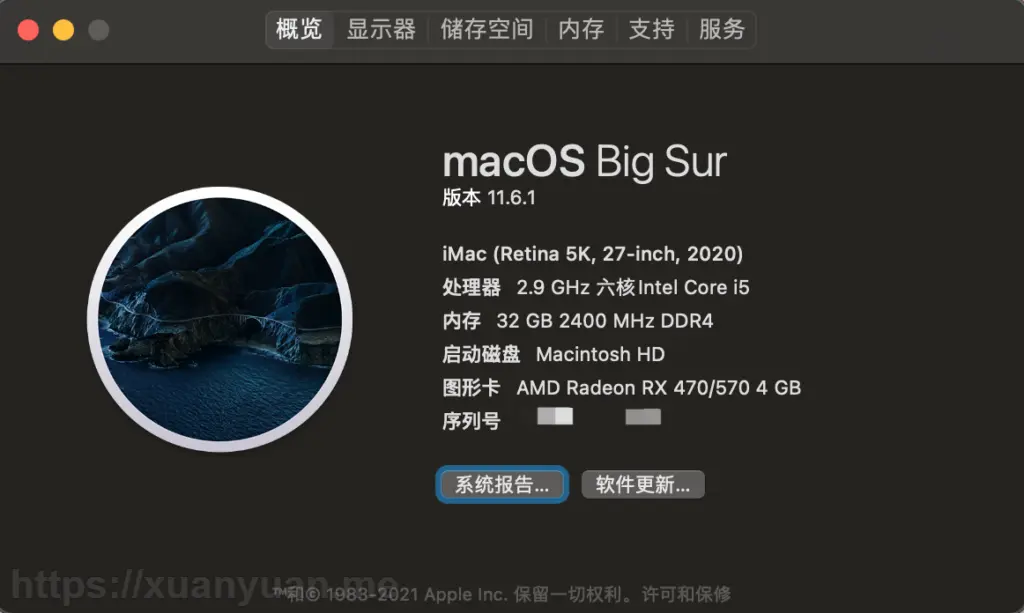
Моя конфигурация черного яблока
2、скачать Windows 10 ISO Документация, если вам нужна информация о Windows 10 Последнюю версию можно найти по адресу здесь или здесьскачать ISO。
3. Вставьте USB-накопитель в ваш Mac. Размер ISO-файла составляет всего около 5 ГБ. Рекомендуется использовать USB-накопитель объемом не менее 8 ГБ, если в процессе установки Windows потребуется больше места.
Шаг 2. Создайте загрузочный USB-диск.
1. Используйте «Дисковую утилиту», поставляемую в комплекте с системой, выберите устройство U-диска [вместо тома], нажмите «Стереть», выберите «MS-DOS (FAT)» в качестве формата, выберите «Основная загрузочная запись». в качестве схемы и назовите ее по своему усмотрению [просто оставьте значение по умолчанию] и нажмите «Стереть»;
2. Из-за форматирования FAT32 Формат не может быть скопирован больше, чем 4GB файл, поэтому вам нужно использовать Boot Camp ISO Конвертер, это программное обеспечение может решить FAT32 Размер одного файла на отформатированном USB-накопителе не может превышать 4GB Проблема с файлом ISO insta.win Размер превышает 4Гб. Если не конвертировать, то при записи файлов позже будет сообщено об ошибке; Camp ISO Converter Скачать адрес;
3. Откройте ISO-конвертер Boot Camp, перетащите загруженный файл ISO-образа в Boot Camp ISO Converter и переупакуйте его. Цель состоит в том, чтобы разрезать файл образа insta.win на файлы размером менее 4 ГБ.
4. Щелкните правой кнопкой мыши файл вырезанного изображения (имя файла похоже на «zh-cn_windows_10_business_editions_version_21h2_updated_july_2022_x64_dvd_cbcee023.iso-split.iso») и используйте DiskImagesMounter.app. Откройте смонтированный файл примерно так: «CPBA_X64FRE_ZH-CN_DV9». Щелкните правой кнопкой мыши имя смонтированного файла и выберите «Показать в верхней папке» для дальнейшего использования;

5、 Откройте «Терминал» и введите «cp». -rp Перетащите имя смонтированного файла в терминал, нажмите клавишу Backspace, чтобы удалить последний пробел, и введите «/*». ',нравиться: cp -rp /Volumes/CCCOMA_X64FRE_ZH-CN_DV9/* ,Воля u Также перетащите том диска в терминал, например cp -rp /Volumes/CPBA_X64FRE_ZH-CN_DV9/* /Volumes/UNTITLED,Нажмите Enter, вы можете обнаружить, что ответа нет;,Фактически копирование уже началось.
Здесь вы можете через некоторое время щелкнуть правой кнопкой мыши по USB-накопителю и нажать «Показать профиль». Вы обнаружите, что используемое пространство USB-накопителя увеличивается, что указывает на то, что копирование выполняется.
На этом установка установочного диска Windows на MacOS завершена.
Шаг третий: установите Windows 10
1. Извлеките USB-накопитель, вставьте его во вновь установленный корпус, включите питание корпуса и монитор и подготовьтесь к установке Windows 10.
Моя материнская плата — ASUS B450M. Нажмите F12 при загрузке, чтобы настроить BIOS на загрузку с USB-диска и войти в интерфейс установки Windows 10.
Шаг 4. Некоторые проблемы, возникшие при установке Windows 10.
1. На этот диск невозможно установить Windows. Выбранный диск имеет таблицу разделов MBR.
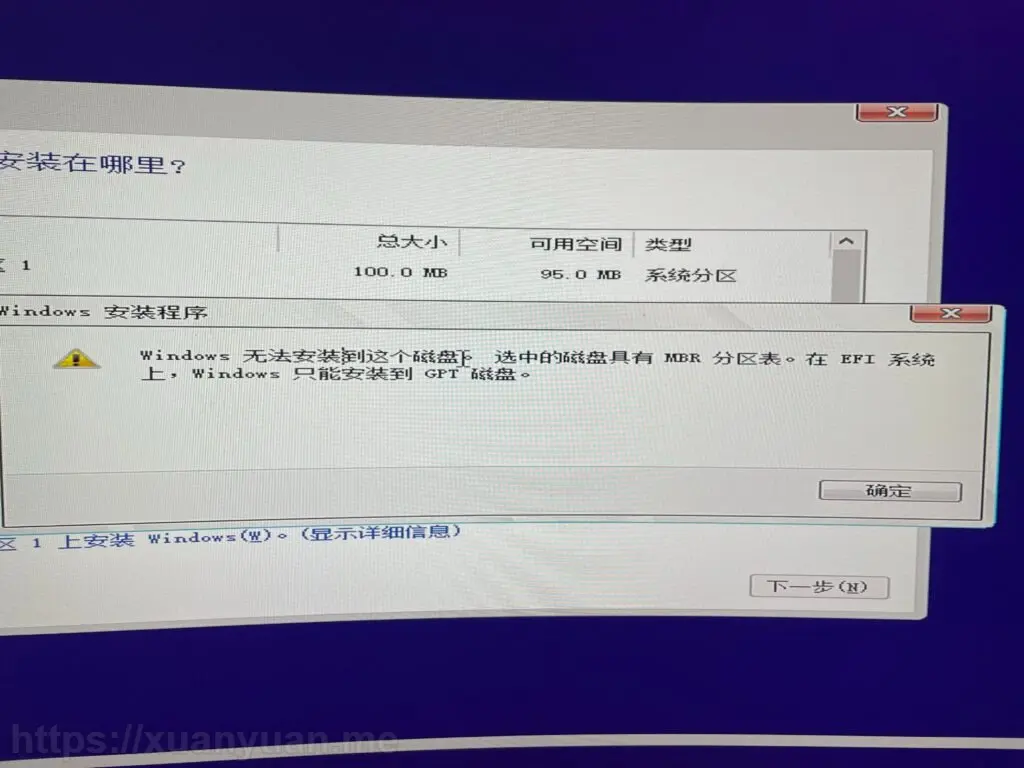
Windows не может быть установлена на этот диск. Выбранный диск имеет таблицу разделов MBR.
Решение: используйте команду Diskpart. Нажмите и удерживайте сочетание клавиш Shift+F10, откройте командную строку (например, программу cmd.exe) и введите:
входить diskpart и нажмите Enter ;
входить list diskи нажмите Enter ;
входить select disk 0;(здесьиз “0” Скоро будет установлен Диск системы Win10,если хотите Система Win10 установлена в 1 тарелка,Сразувходить select disk 1,Таким же образом мы можем получить положение других дисков. )
входить Clean и нажмите Enter, это означает очистку текущего раздела диска ;
входить convert gpt Enter означает, что он был преобразован в GPT Разделенный.
входитьдважды exit;Обновите, чтобы продолжить установку。
Есть и другие вопросы, например:
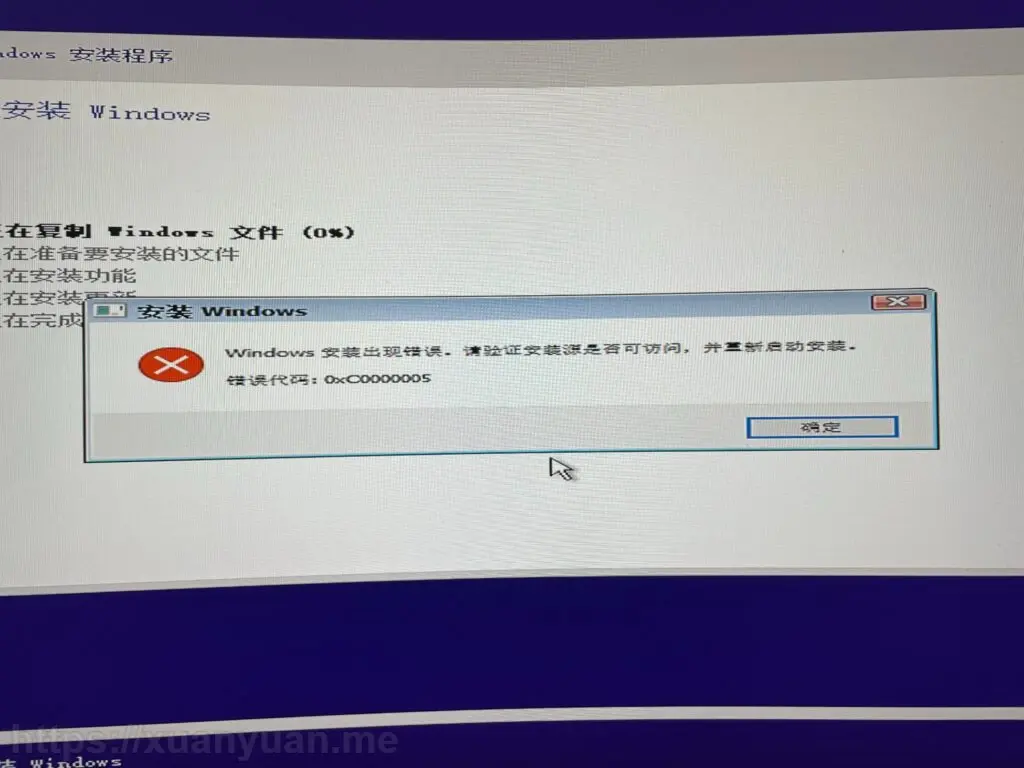
Во время установки Windows произошла ошибка. Убедитесь, что источник установки доступен, и перезапустите установку.
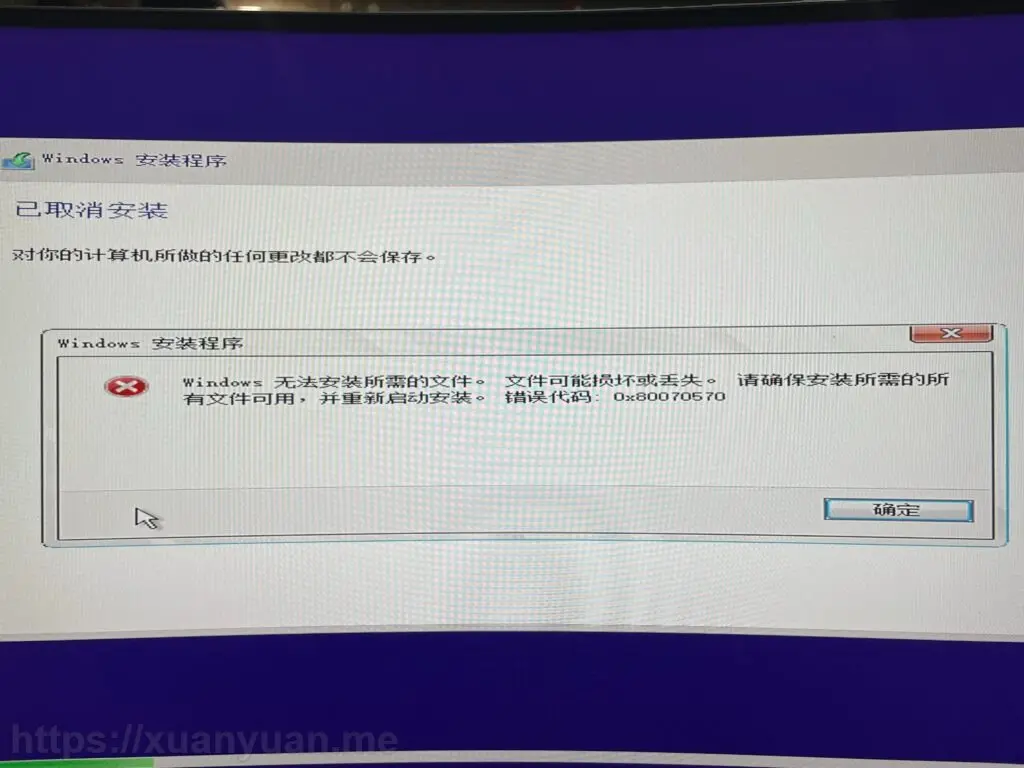
Windows не может установить необходимые файлы. Возможно, файл поврежден или отсутствует.

Windows не может подготовить компьютер к загрузке следующего этапа установки.
Причины вышеуказанных проблем заключаются в том, что на моем настольном компьютере установлено несколько жестких дисков. Если вы также столкнулись с этими проблемами, скорее всего, проблема не в установочном USB-диске.
Решение также несложное: оставьте установленный системный жесткий диск Windows и временно отключите все остальные жесткие диски. Если у вас несколько модулей памяти, оставьте один, и проблема будет решена.
Справочная статья
1、https://www.v2ex.com/t/746261 2、https://chinese.freecodecamp.org/news/how-make-a-windows-10-usb-using-your-mac-build-a-bootable-iso-from-your-macs-terminal/ 3、https://zhuanlan.zhihu.com/p/273305963 4、https://zhuanlan.zhihu.com/p/311371630 5、https://hackintosh.tools

Неразрушающее увеличение изображений одним щелчком мыши, чтобы сделать их более четкими артефактами искусственного интеллекта, включая руководства по установке и использованию.

Копикодер: этот инструмент отлично работает с Cursor, Bolt и V0! Предоставьте более качественные подсказки для разработки интерфейса (создание навигационного веб-сайта с использованием искусственного интеллекта).

Новый бесплатный RooCline превосходит Cline v3.1? ! Быстрее, умнее и лучше вилка Cline! (Независимое программирование AI, порог 0)

Разработав более 10 проектов с помощью Cursor, я собрал 10 примеров и 60 подсказок.

Я потратил 72 часа на изучение курсорных агентов, и вот неоспоримые факты, которыми я должен поделиться!
Идеальная интеграция Cursor и DeepSeek API

DeepSeek V3 снижает затраты на обучение больших моделей

Артефакт, увеличивающий количество очков: на основе улучшения характеристик препятствия малым целям Yolov8 (SEAM, MultiSEAM).

DeepSeek V3 раскручивался уже три дня. Сегодня я попробовал самопровозглашенную модель «ChatGPT».

Open Devin — инженер-программист искусственного интеллекта с открытым исходным кодом, который меньше программирует и больше создает.

Эксклюзивное оригинальное улучшение YOLOv8: собственная разработка SPPF | SPPF сочетается с воспринимаемой большой сверткой ядра UniRepLK, а свертка с большим ядром + без расширения улучшает восприимчивое поле

Популярное и подробное объяснение DeepSeek-V3: от его появления до преимуществ и сравнения с GPT-4o.

9 основных словесных инструкций по доработке академических работ с помощью ChatGPT, эффективных и практичных, которые стоит собрать

Вызовите deepseek в vscode для реализации программирования с помощью искусственного интеллекта.

Познакомьтесь с принципами сверточных нейронных сетей (CNN) в одной статье (суперподробно)

50,3 тыс. звезд! Immich: автономное решение для резервного копирования фотографий и видео, которое экономит деньги и избавляет от беспокойства.

Cloud Native|Практика: установка Dashbaord для K8s, графика неплохая

Краткий обзор статьи — использование синтетических данных при обучении больших моделей и оптимизации производительности

MiniPerplx: новая поисковая система искусственного интеллекта с открытым исходным кодом, спонсируемая xAI и Vercel.

Конструкция сервиса Synology Drive сочетает проникновение в интрасеть и синхронизацию папок заметок Obsidian в облаке.

Центр конфигурации————Накос

Начинаем с нуля при разработке в облаке Copilot: начать разработку с минимальным использованием кода стало проще

[Серия Docker] Docker создает мультиплатформенные образы: практика архитектуры Arm64

Обновление новых возможностей coze | Я использовал coze для создания апплета помощника по исправлению домашних заданий по математике

Советы по развертыванию Nginx: практическое создание статических веб-сайтов на облачных серверах

Feiniu fnos использует Docker для развертывания личного блокнота Notepad

Сверточная нейронная сеть VGG реализует классификацию изображений Cifar10 — практический опыт Pytorch

Начало работы с EdgeonePages — новым недорогим решением для хостинга веб-сайтов

[Зона легкого облачного игрового сервера] Управление игровыми архивами


